React 開發環境設置與 Webpack 入門教學
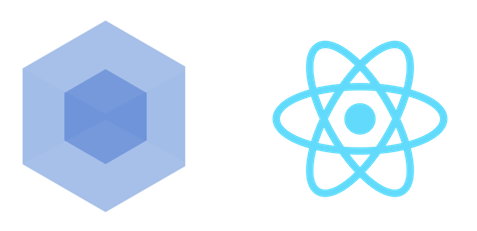
前言
俗話說工欲善其事,必先利其器。寫程式也是一樣,搭建好開發環境後可以讓自己在後續開發上更加順利。因此本章接下來將討論 React 開發環境的兩種主要方式:CDN-based、 webpack(這邊我們就先不討論 TypeScript 的開發方式)。至於 browserify 搭配 Gulp 的方法則會放在補充資料中,讓讀者閱讀完本章後可以開始 React 開發之旅!
JavaScript 模組化
隨著網站開發的複雜度提昇,許多現代化的網站已不是單純的網站而已,更像是個富有互動性的網頁應用程式(Web App)。為了應付現代化網頁應用程式開發的需求,解決一些像是全域變數污染、低維護性等問題,JavaScript 在模組化上也有長足的發展。過去一段時間讀者們或許聽過像是 Webpack、Browserify、module bundlers、AMD、CommonJS、UMD、ES6 Module 等有關 JavaScript 模組化開發的專有名詞或工具,在前面一個章節我們也簡單介紹了關於 JavaScript 模組化的簡單觀念和規範介紹。若是讀者對於 JavaScript 模組化開發尚不熟悉的話推薦可以參考 這篇文章 和 這篇文章 當作入門。
總的來說,使用模組化開發 JavaScript 應用程式主要有以下三種好處:
- 提昇維護性(Maintainability)
- 命名空間(Namespacing)
- 提供可重用性(Reusability)
而在 React 應用程式開發上更推薦使用像是 Webpack 這樣的 module bundlers 來組織我們的應用程式,但對於一般讀者來說 Webpack 強大而完整的功能相對複雜。為了讓讀者先熟悉 React 核心觀念(我們假設讀者已經有使用 JavaScript 或 jQuery 的基本經驗),我們將從使用 CDN 引入 <script> 的方式開始介紹:
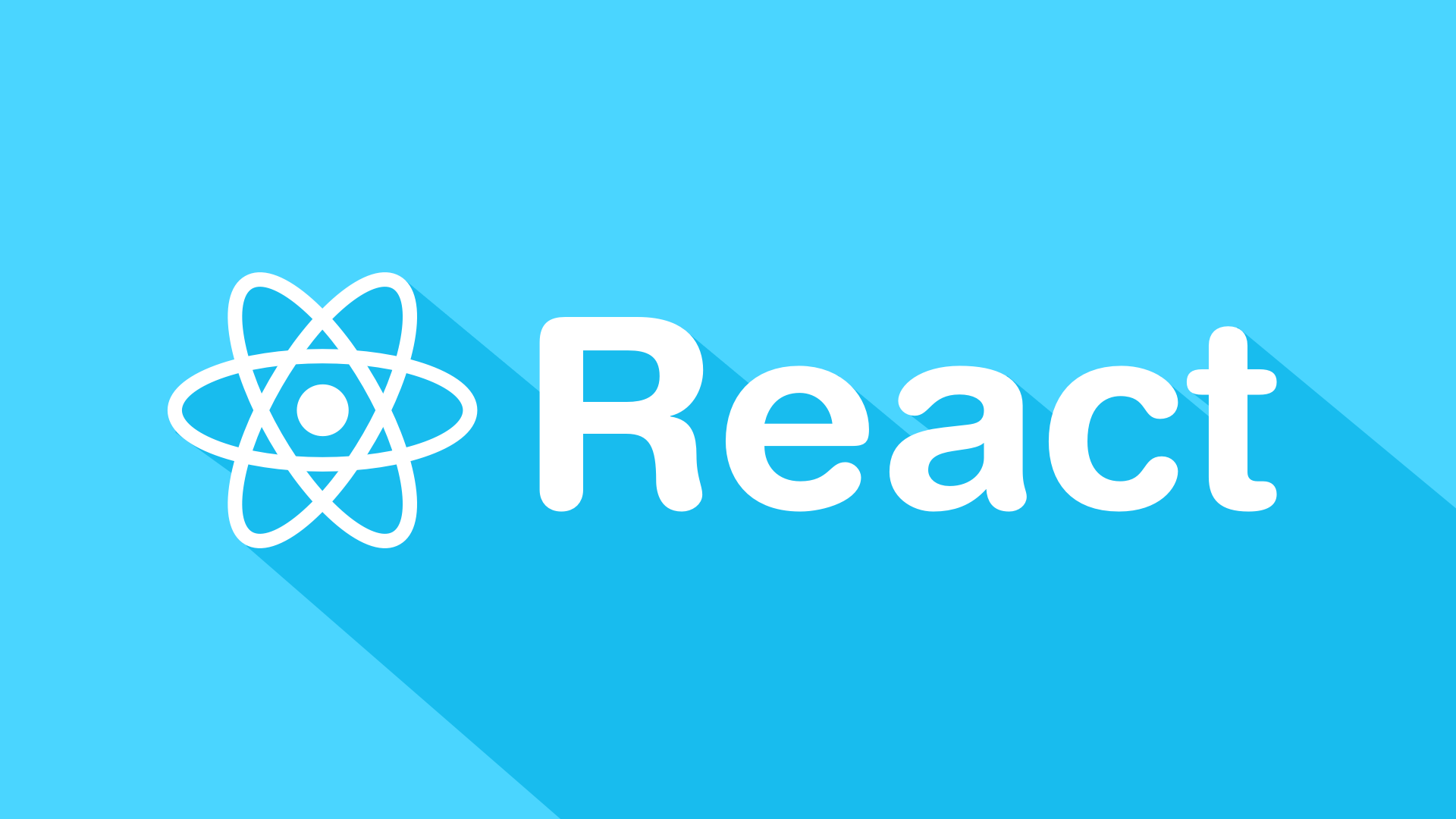 使用 CDN-based 的開發方式缺點是較難維護我們的程式碼(當引入函式庫一多就會有很多
使用 CDN-based 的開發方式缺點是較難維護我們的程式碼(當引入函式庫一多就會有很多 <script/>)且會容易遇到版本相容性問題,不太適合開發大型應用程式,但因為簡單易懂,適合教學上使用。
以下是 React 官方首頁的範例,以下使用 React v15.2.1:
- 理解
React是Component導向的應用程式設計 - 引入
react.js、react-dom.js(react 0.14 後將 react-dom 從 react 核心分離,更符合 react 跨平台抽象化的定位)以及babel-standalone版 script(可以想成babel是翻譯機,翻譯瀏覽器看不懂的JSX或ES6+語法成為瀏覽器看的懂得的JavaScript。為了提昇效率,通常我們都會在伺服器端做轉譯,這點在 production 環境尤為重要) - 在
<body>撰寫 React Component 要插入(mount)指定節點的地方:<div id="example"></div> - 透過
babel進行語言翻譯React JSX語法,babel會將其轉為瀏覽器看的懂得JavaScript。其代表意義是:ReactDOM.render(欲 render 的 Component 或 HTML 元素, 欲插入的位置)。所以我們可以在瀏覽器上打開我們的hello.html,就可以看到Hello, world!。That's it,我們第一個React應用程式就算完成了!
<!DOCTYPE html>
<html>
<head>
<meta charset="UTF-8" />
<title>Hello React!</title>
<!-- 以下引入 react.js, react-dom.js(react 0.14 後將 react-dom 從 react 核心分離,更符合 react 跨平台抽象化的定位)以及 babel-core browser 版 -->
<script src="https://cdnjs.cloudflare.com/ajax/libs/react/15.2.1/react.min.js"></script>
<script src="https://cdnjs.cloudflare.com/ajax/libs/react/15.2.1/react-dom.min.js"></script>
<script src="https://cdnjs.cloudflare.com/ajax/libs/babel-standalone/6.18.1/babel.min.js"></script>
</head>
<body>
<!-- 這邊的 id="example" 的 <div> 為 React Component 要插入的地方 -->
<div id="example"></div>
<!-- 以下就是包在 babel(透過進行語言翻譯)中的 React JSX 語法,babel 會將其轉為瀏覽器看的懂得 JavaScript -->
<script type="text/babel">
ReactDOM.render(
<h1>Hello, world!</h1>,
document.getElementById('example')
);
</script>
</body>
</html>
在瀏覽器瀏覽最後成果:
Webpack
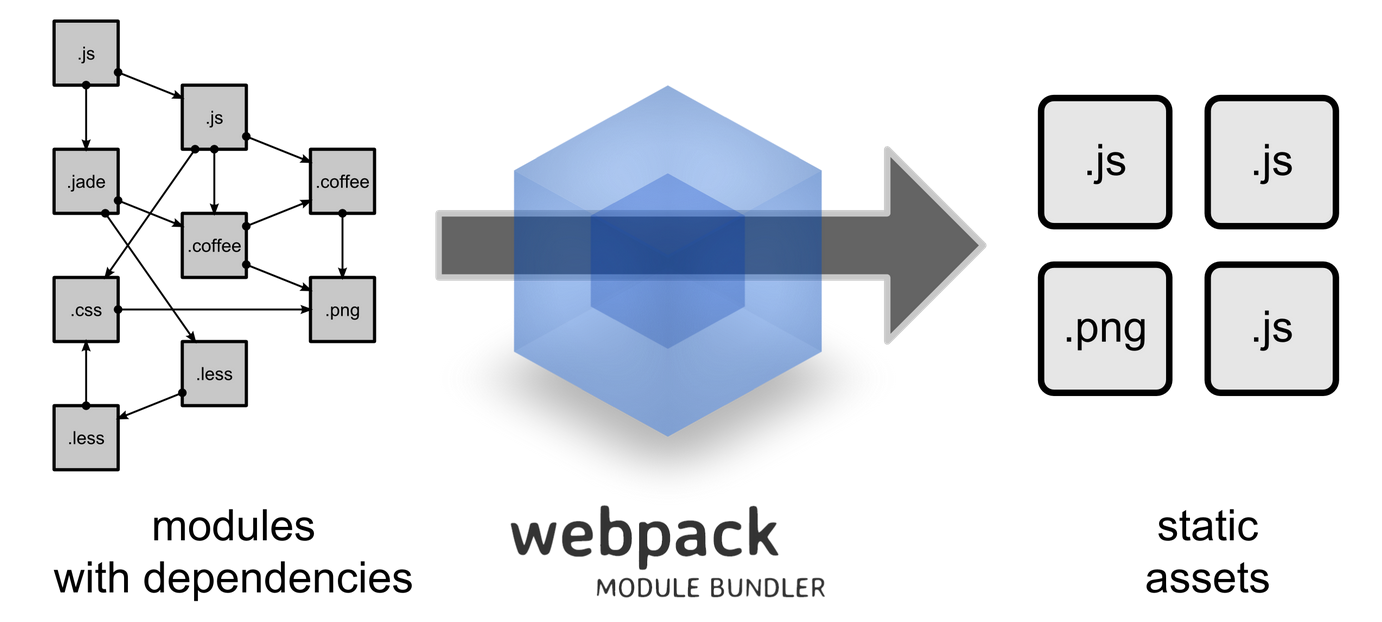
上面我們先簡單介紹了 CDN-based 的開發方式讓大家先對於 React 有個基本印象,但由於 CDN-based 的開發方式有不少缺點。所以接下來的 Webpack 將會是我們接下來範例的主要使用的開發工具。
Webpack 是一個模組打包工具(module bundler),以下列出 Webpack 的幾項主要功能:
- 將 CSS、圖片與其他資源打包
- 打包之前預處理(Less、CoffeeScript、JSX、ES6 等)檔案
- 依 entry 文件不同,把 .js 分拆為多個 .js 檔案
- 整合豐富的 Loader 可以使用(Webpack 本身僅能處理 JavaScript 模組,其餘檔案如:CSS、Image 需要載入不同 Loader 進行處理)
接下來我們一樣透過 Hello World 實例來介紹如何用 Webpack 設置 React 開發環境:
透過 NPM 安裝 Webpack(可以 global 或 local project 安裝,這邊我們使用 local)、webpack loader、webpack-dev-server
Webpack 中的 loader 類似於 browserify 內的 transforms,但 Webpack 在使用上比較多元,除了 JavaScript loader 外也有 CSS Style 和圖片的 loader。此外,
webpack-dev-server則可以啟動開發用 server,方便我們測試// 按指示初始化 NPM 設定檔 package.json $ npm init // --save-dev 是可以讓你將安裝套件的名稱和版本資訊存放到 package.json,方便日後使用 $ npm install --save-dev babel-core babel-eslint babel-loader babel-preset-es2015 babel-preset-react html-webpack-plugin webpack webpack-dev-server在根目錄設定
webpack.config.js事實上,
webpack.config.js有點類似於gulp中的gulpfile.js功用,主要是設定webpack的相關設定// 這邊使用 HtmlWebpackPlugin,將 bundle 好的 <script> 插入到 body。${__dirname} 為 ES6 語法對應到 __dirname const HtmlWebpackPlugin = require('html-webpack-plugin'); const HTMLWebpackPluginConfig = new HtmlWebpackPlugin({ template: `${__dirname}/app/index.html`, filename: 'index.html', inject: 'body', }); module.exports = { // 檔案起始點從 entry 進入,因為是陣列所以也可以是多個檔案 entry: [ './app/index.js', ], // output 是放入產生出來的結果的相關參數 output: { path: `${__dirname}/dist`, filename: 'index_bundle.js', }, module: { // loaders 則是放欲使用的 loaders,在這邊是使用 babel-loader 將所有 .js(這邊用到正則式)相關檔案(排除了 npm 安裝的套件位置 node_modules)轉譯成瀏覽器可以閱讀的 JavaScript。preset 則是使用的 babel 轉譯規則,這邊使用 react、es2015。若是已經單獨使用 .babelrc 作為 presets 設定的話,則可以省略 query loaders: [ { test: /\.js$/, exclude: /node_modules/, loader: 'babel-loader', query: { presets: ['es2015', 'react'], }, }, ], }, // devServer 則是 webpack-dev-server 設定 devServer: { inline: true, port: 8008, }, // plugins 放置所使用的外掛 plugins: [HTMLWebpackPluginConfig], };在根目錄設定
.babelrc{ "presets": [ "es2015", "react", ], "plugins": [] }安裝 react 和 react-dom
$ npm install --save react react-dom撰寫 Component(記得把
index.html以及index.js放到app資料夾底下喔!)index.html<!DOCTYPE html> <html lang="en"> <head> <meta charset="UTF-8"> <title>React Setup</title> <link rel="stylesheet" type="text/css" href="//maxcdn.bootstrapcdn.com/bootstrap/3.3.6/css/bootstrap.min.css"> </head> <body> <!-- 欲插入 React Component 的位置 --> <div id="app"></div> </body> </html>index.jsimport React from 'react'; import ReactDOM from 'react-dom'; class App extends React.Component { constructor(props) { super(props); this.state = { }; } render() { return ( <div> <h1>Hello, World!</h1> </div> ); } } ReactDOM.render(<App />, document.getElementById('app'));在終端機使用
webpack進行成果展示,webpack 相關指令:- webpack:會在開發模式下開始一次性的建置
- webpack -p:會建置 production 的程式碼
- webpack --watch:會監聽程式碼的修改,當儲存時有異動時會更新檔案
- webpack -d:加入 source maps 檔案
webpack --progress --colors:加上處理進度與顏色
如果不想每次都打一長串的指令碼的話可以使用
package.json中的scripts設定"scripts": { "dev": "webpack-dev-server --devtool eval --progress --colors --content-base build" }然後在終端機執行:
$ npm run dev
當我們此時我們可以打開瀏覽器輸入 http://localhost:8008 ,就可以看到 Hello, world! 了!
總結
以上就是 React 開發環境設置與 Webpack 入門教學,看到這邊的讀者不妨自己動手設定開發環境,體驗一下 React 開發環境的感覺,畢竟若是只有閱讀文字的話很容易就會忘記喔!若你不想在環境設定上花太多時間的話,不妨參考 Facebook 開發社群推出的 create-react-app,可以快速上手,使用 Webpack、Babel、ESLint 開發 React 應用程式。接下來的章節我們將持續延伸 React/JSX/Component 的介紹。
延伸閱讀
(image via srinisoundar、sitepoint、keyholesoftware、survivejs)